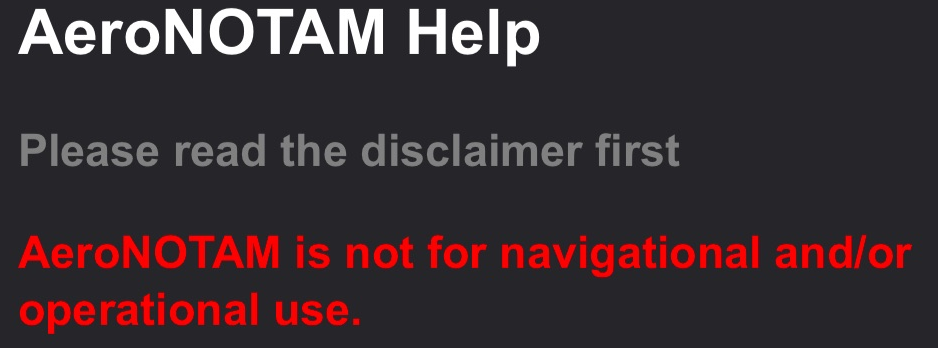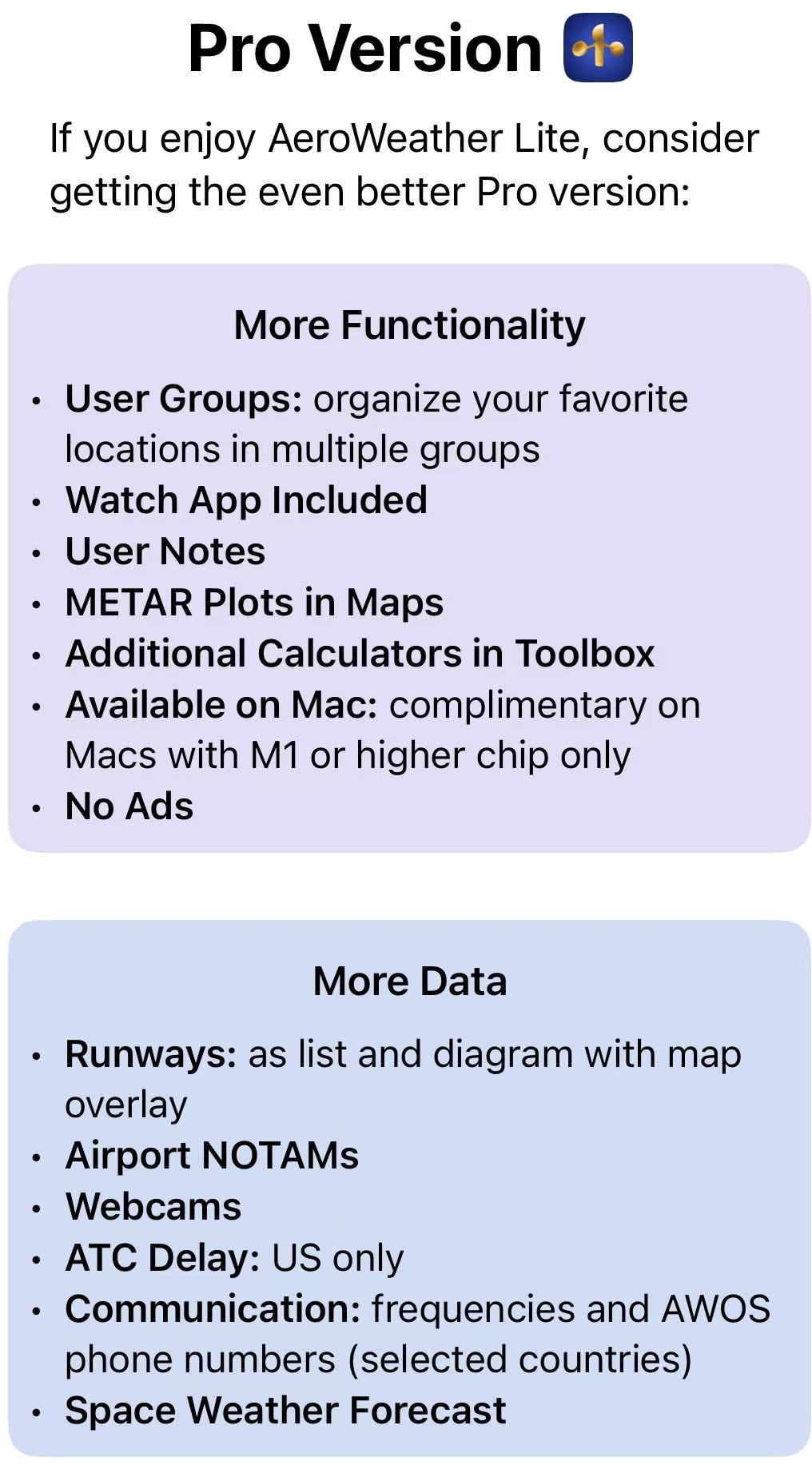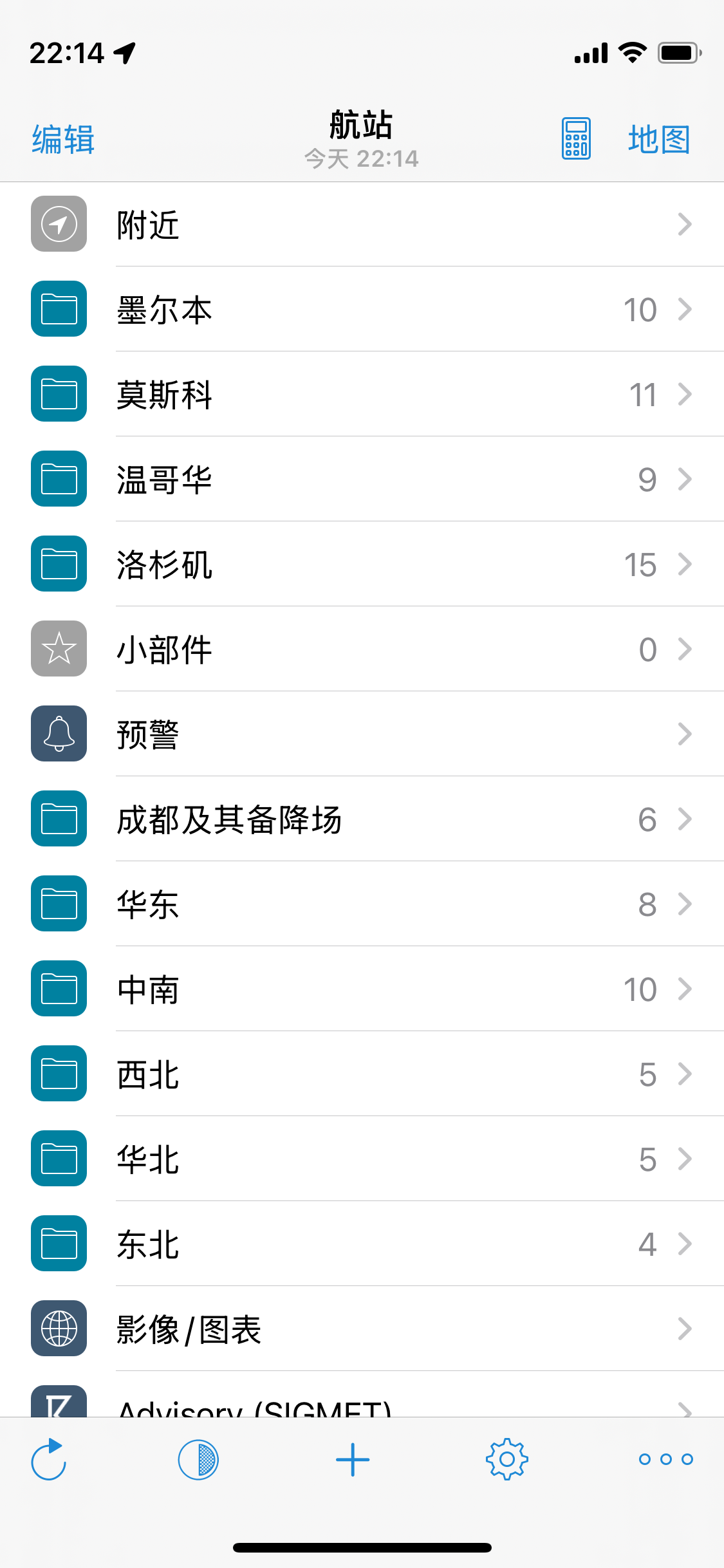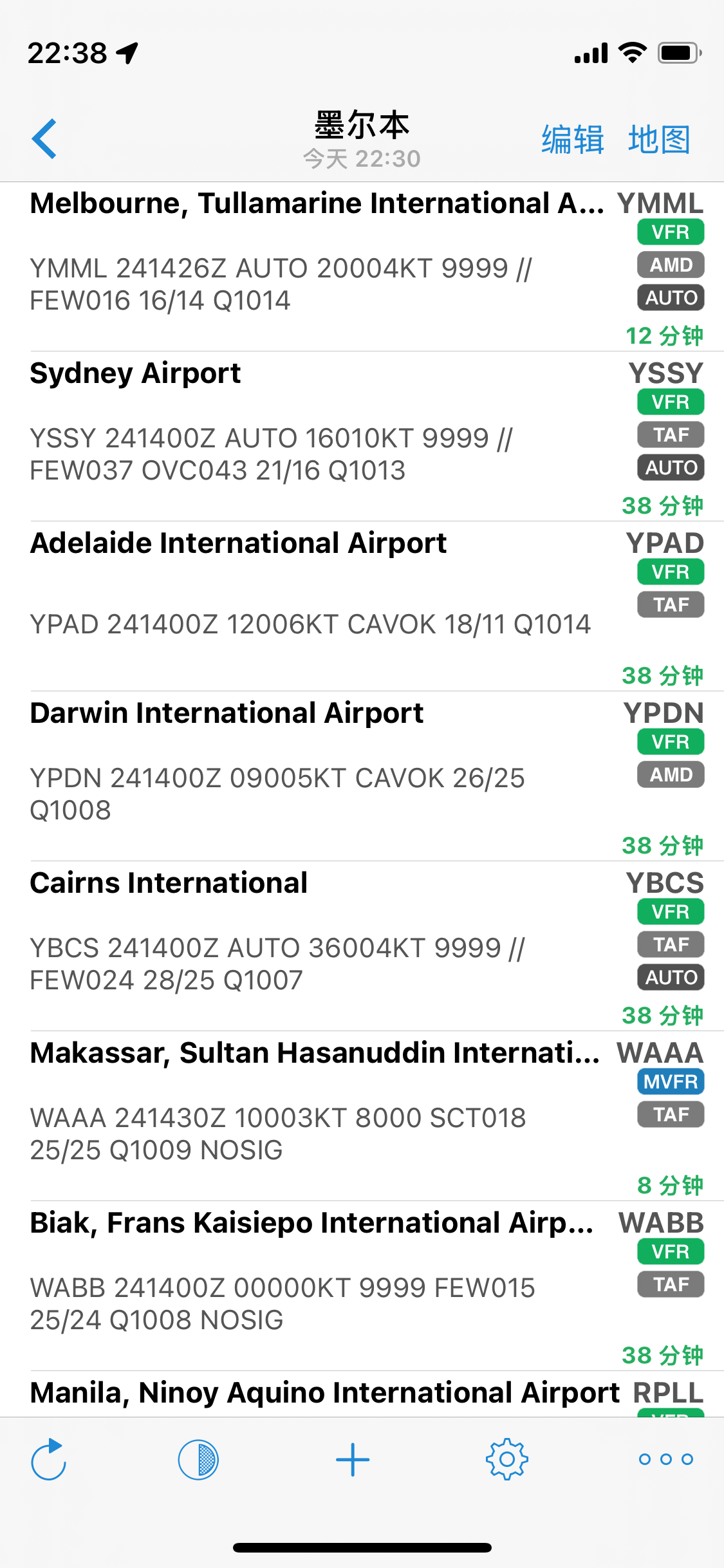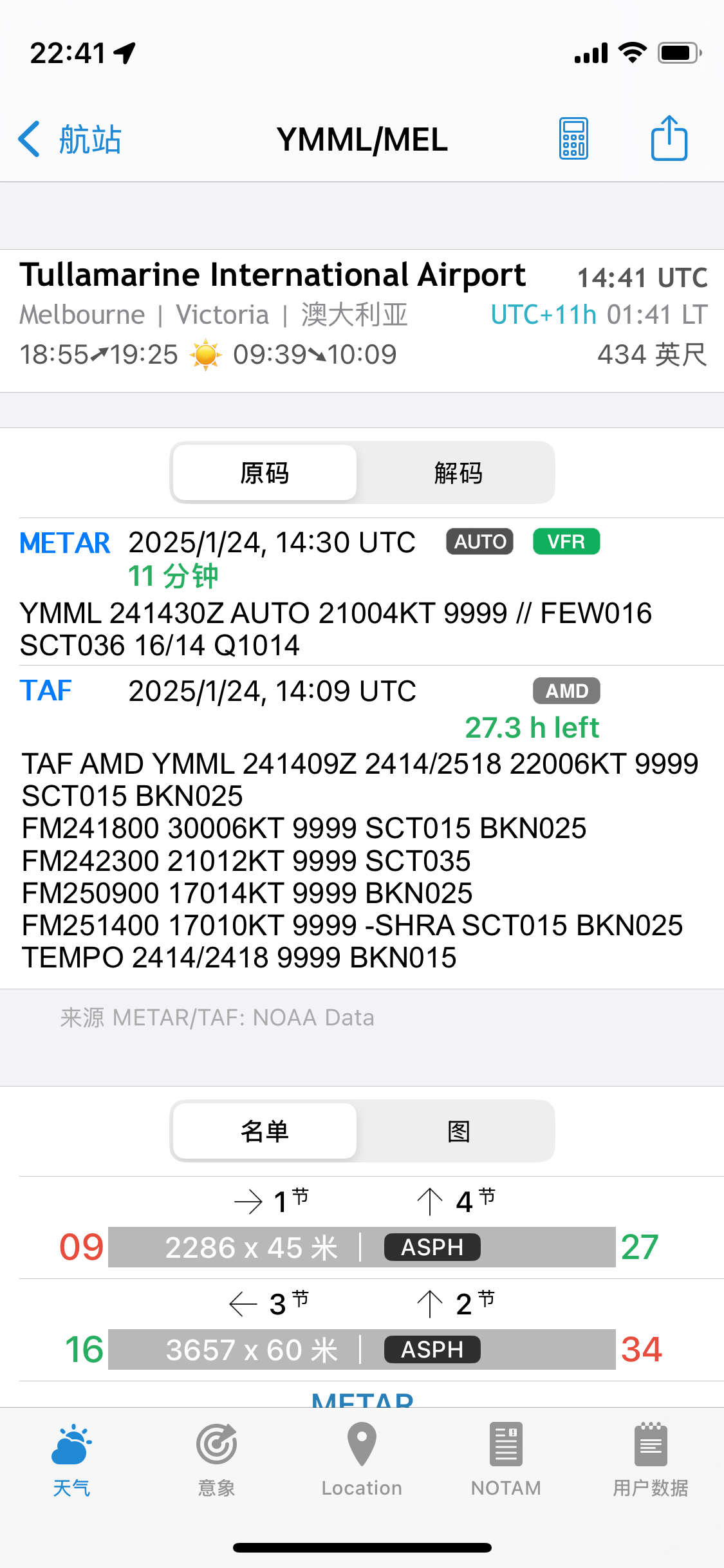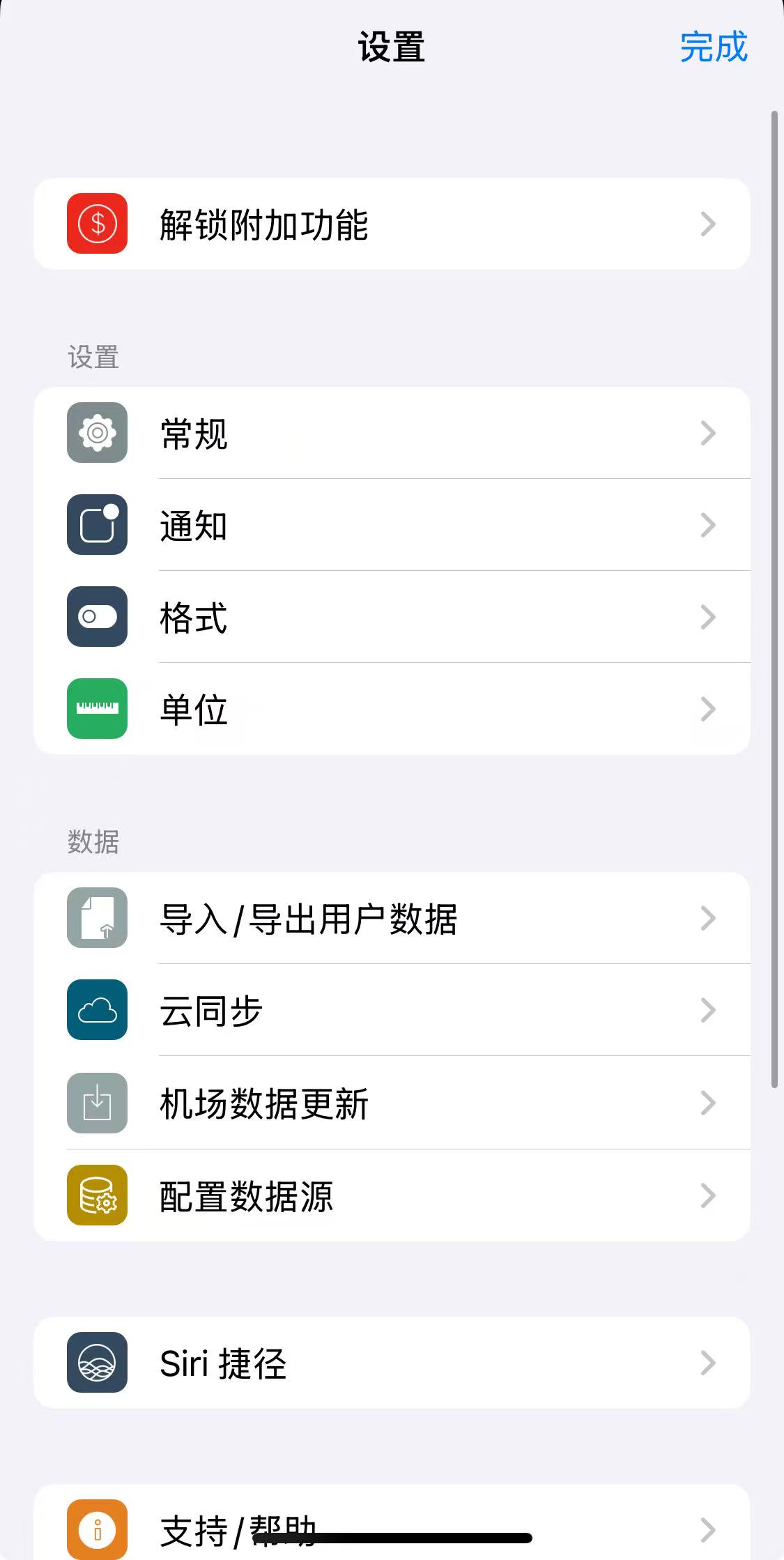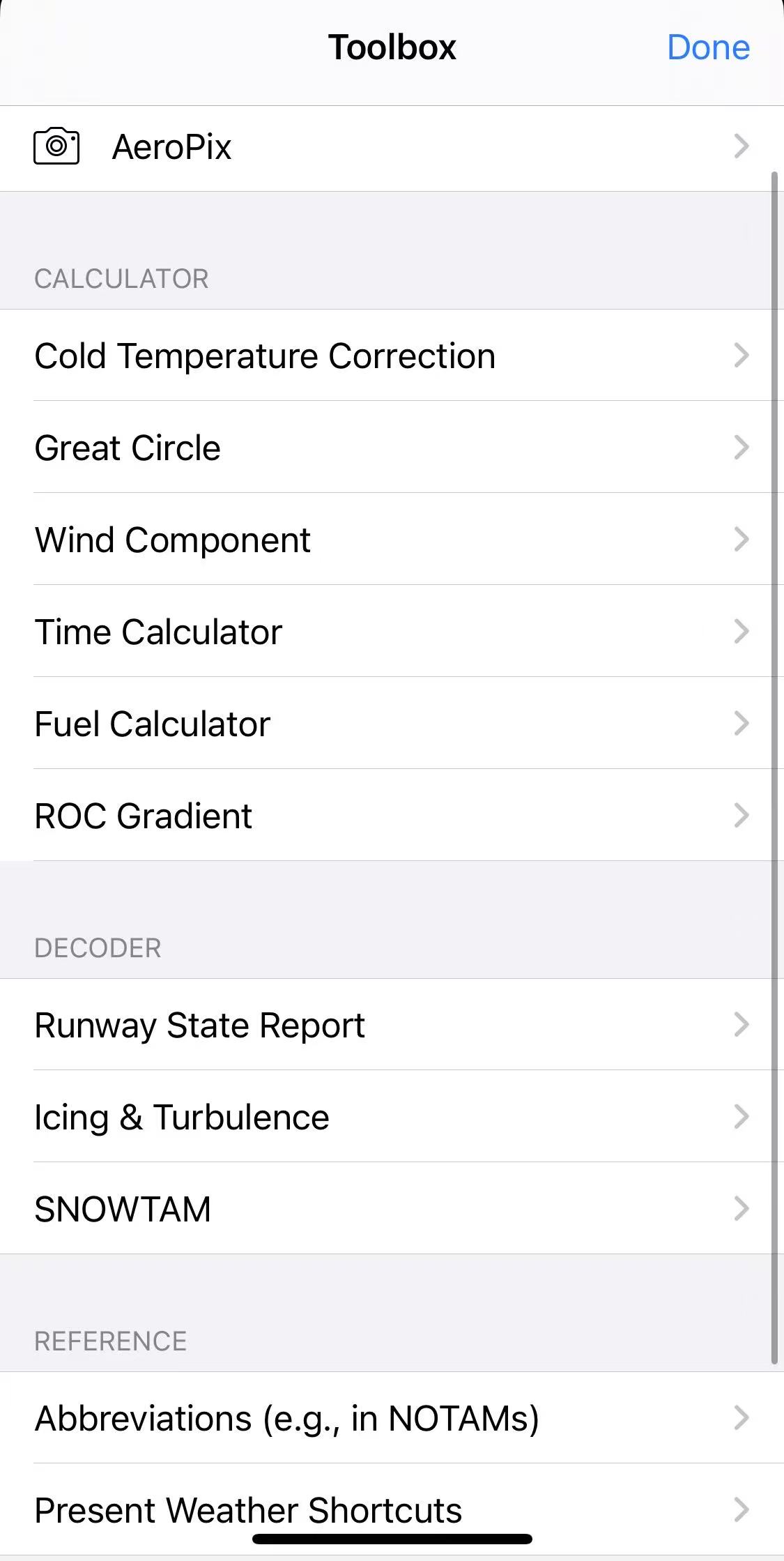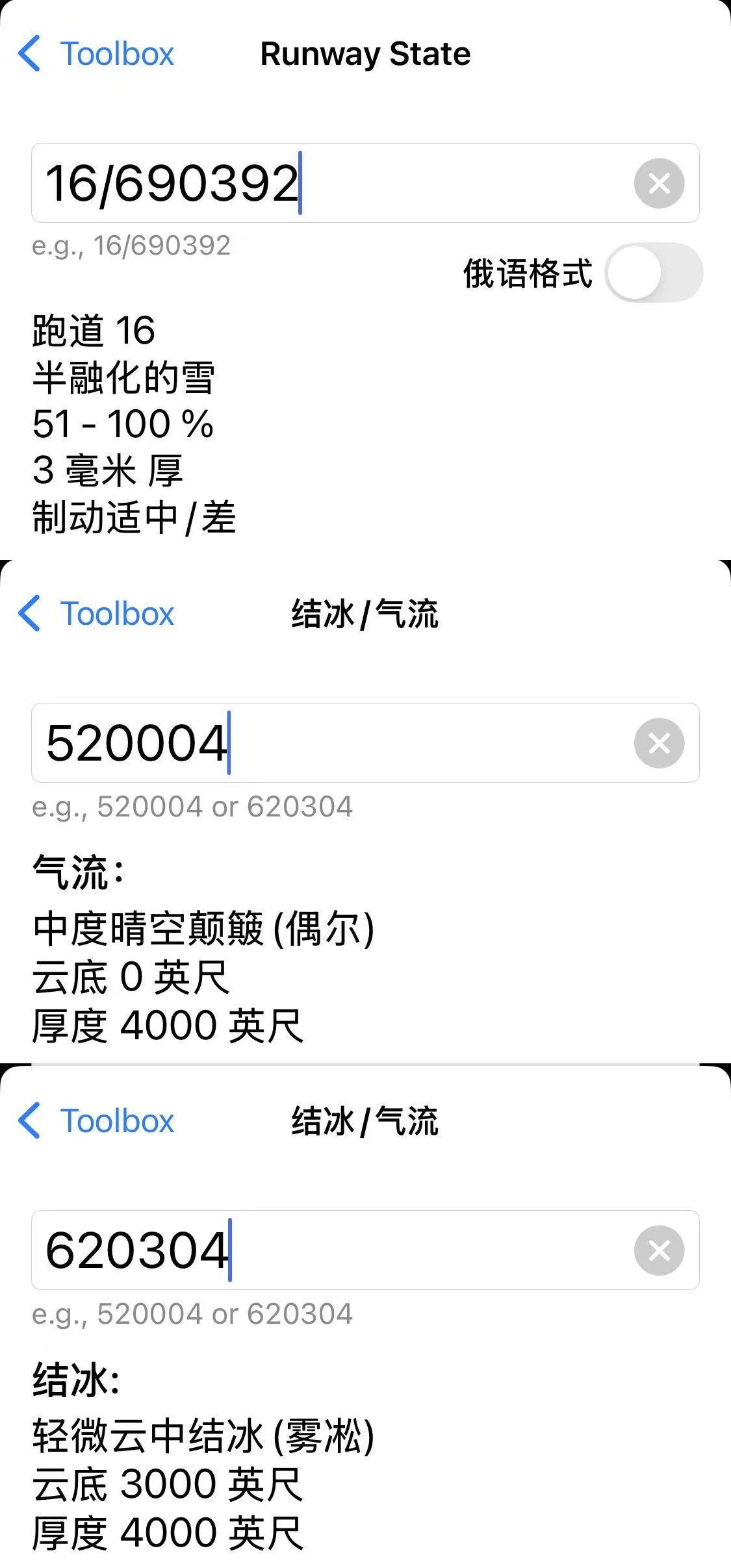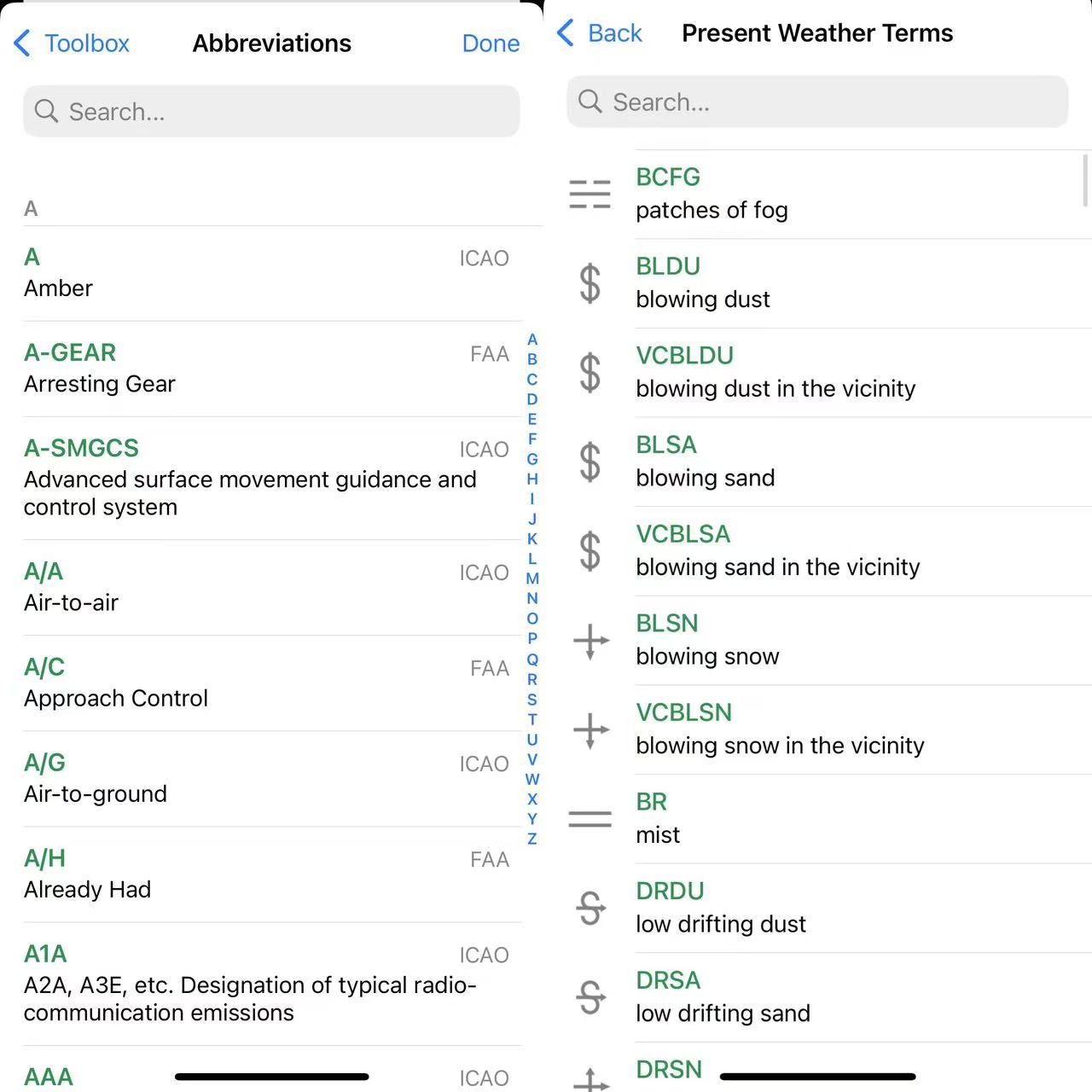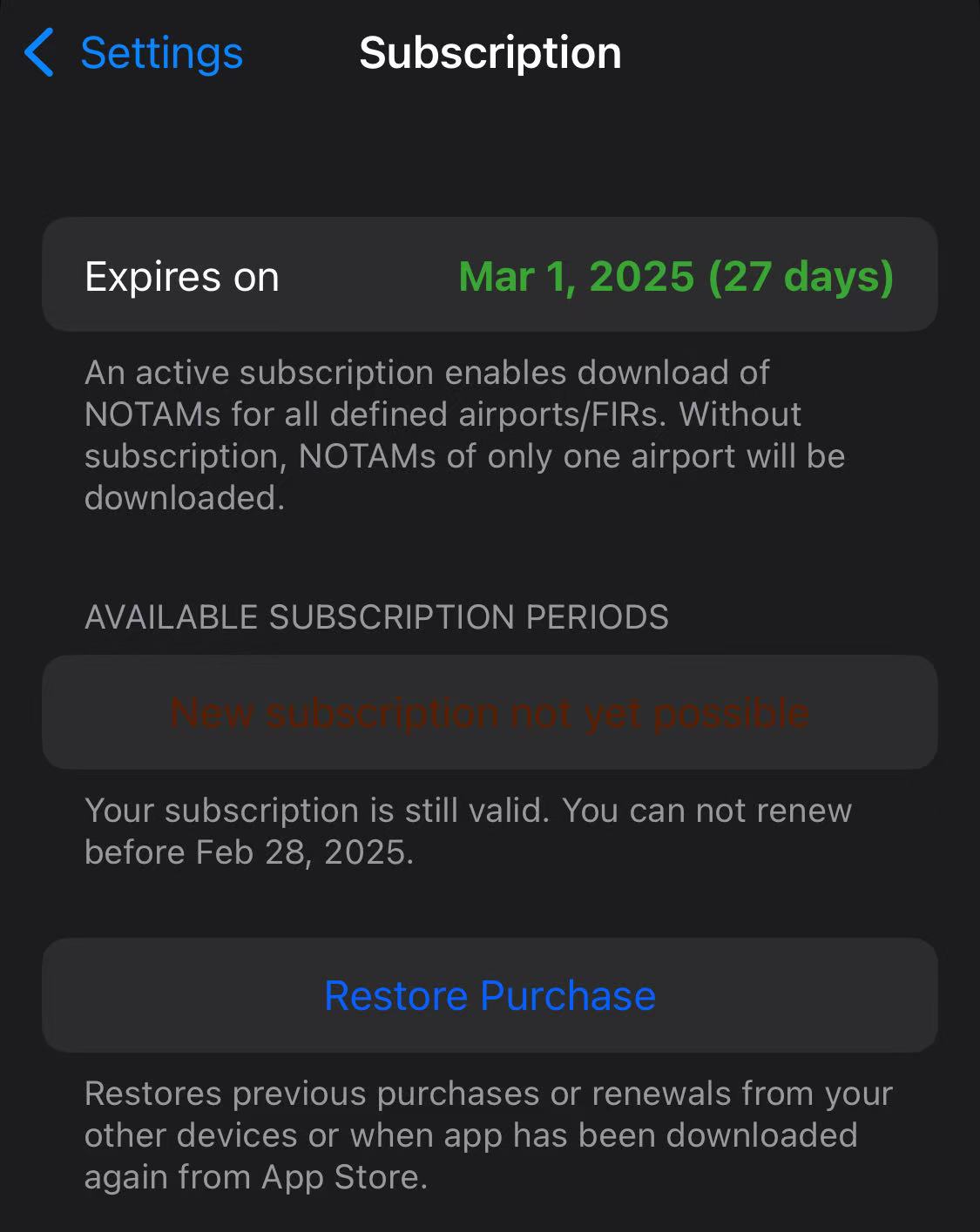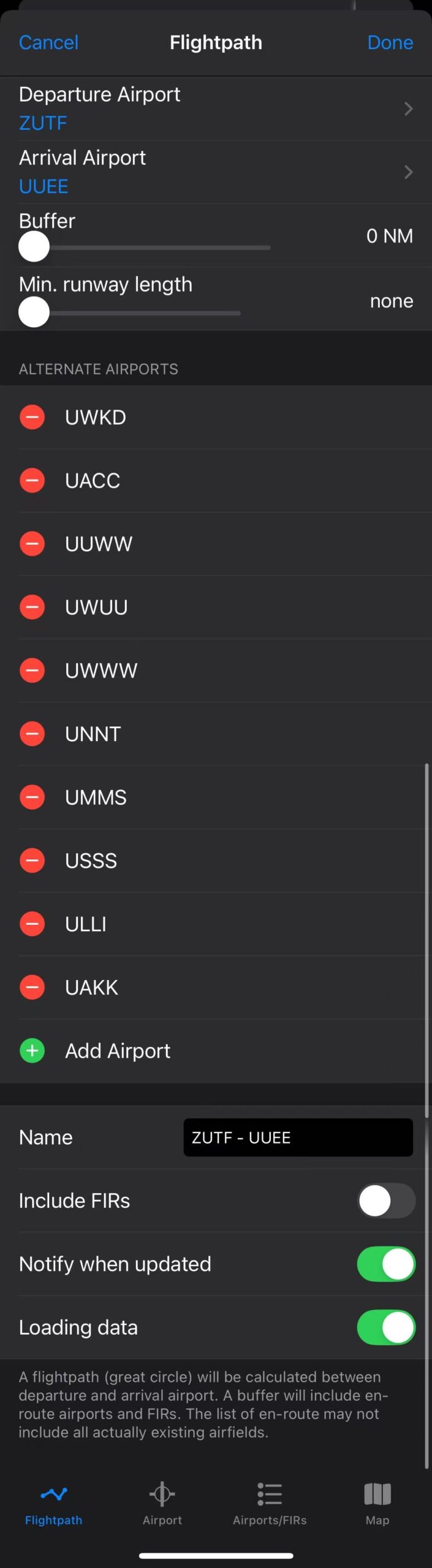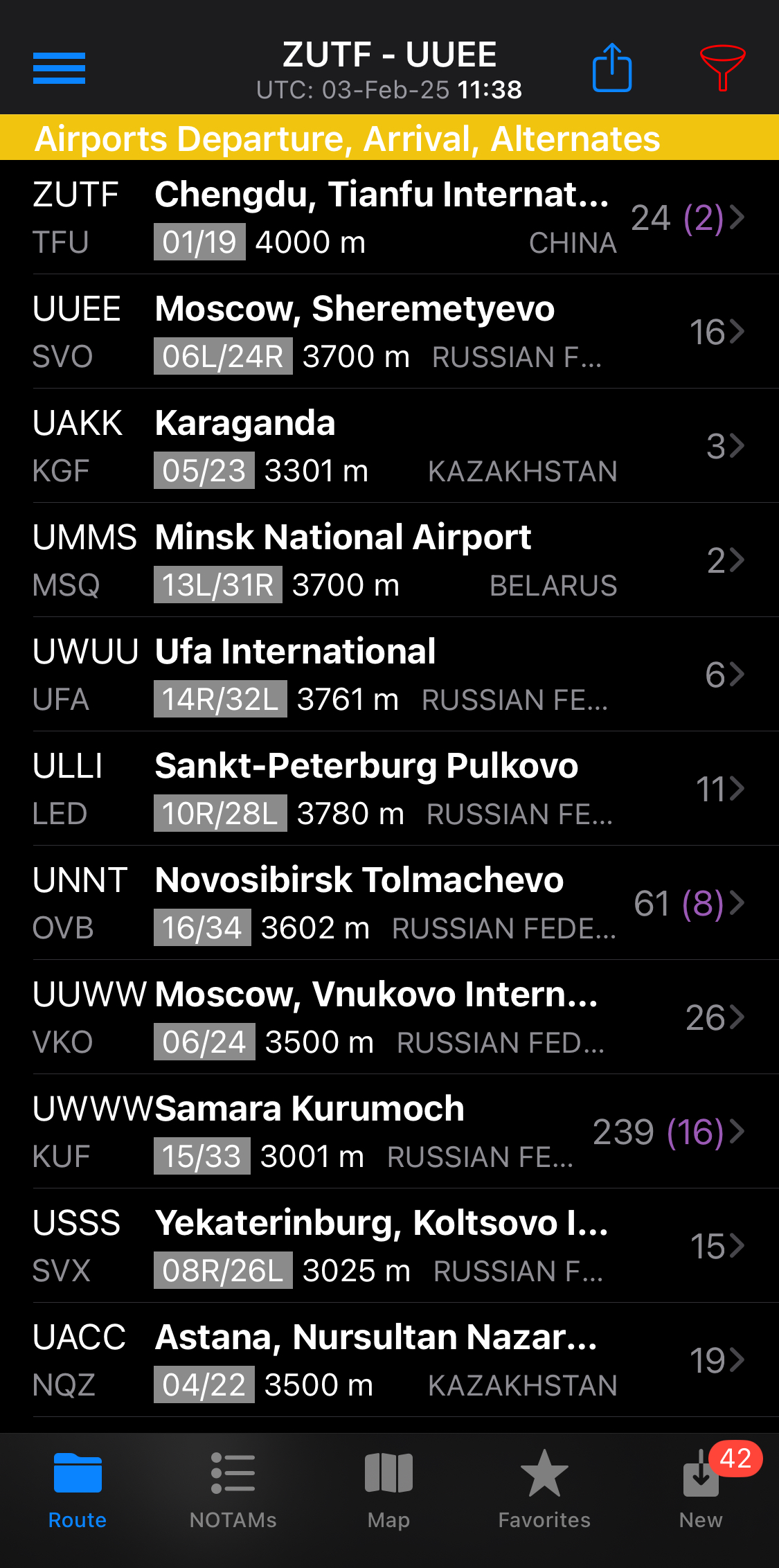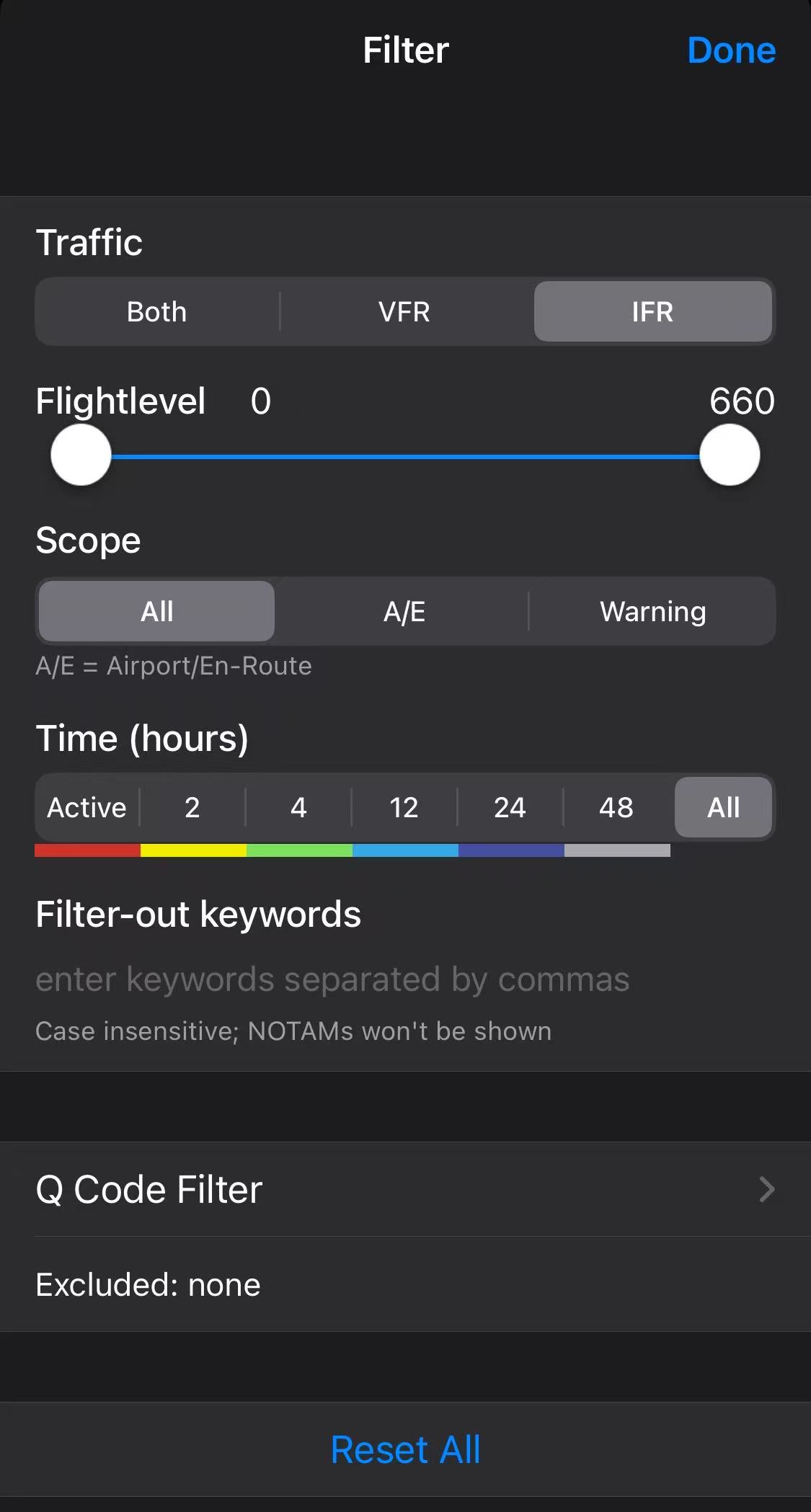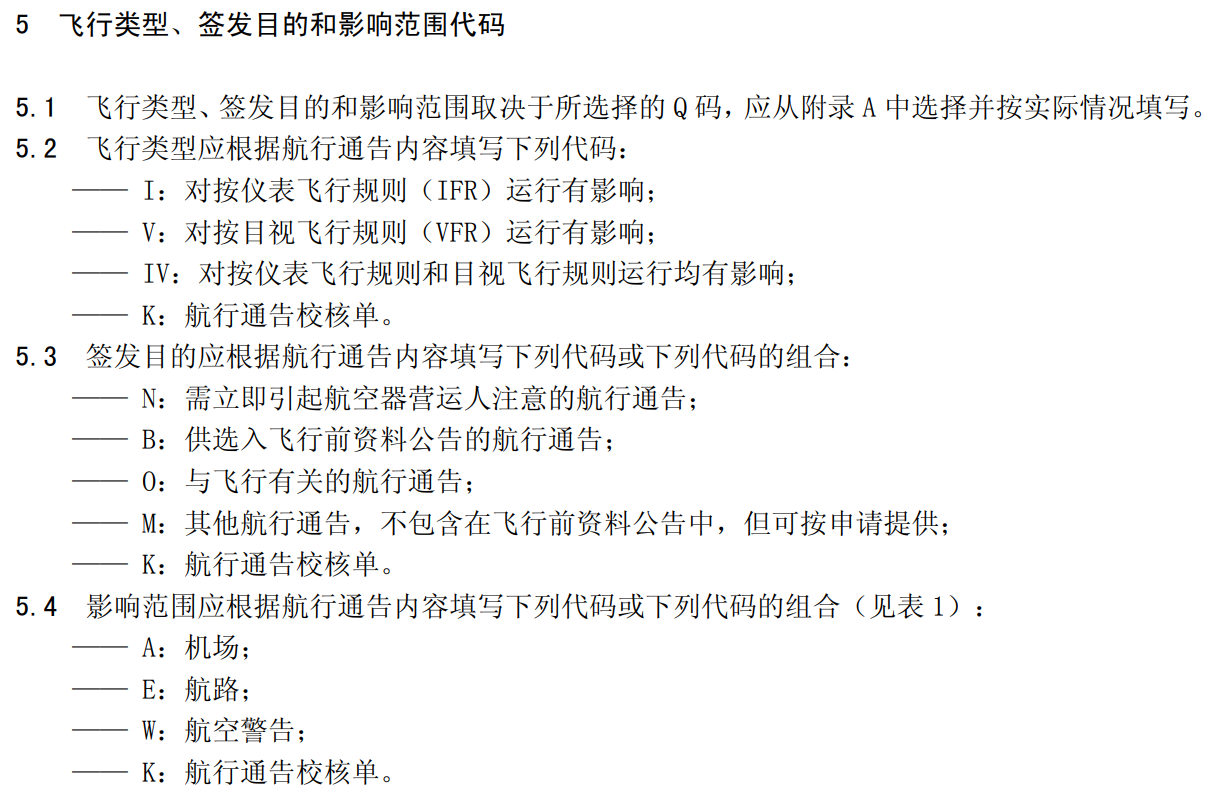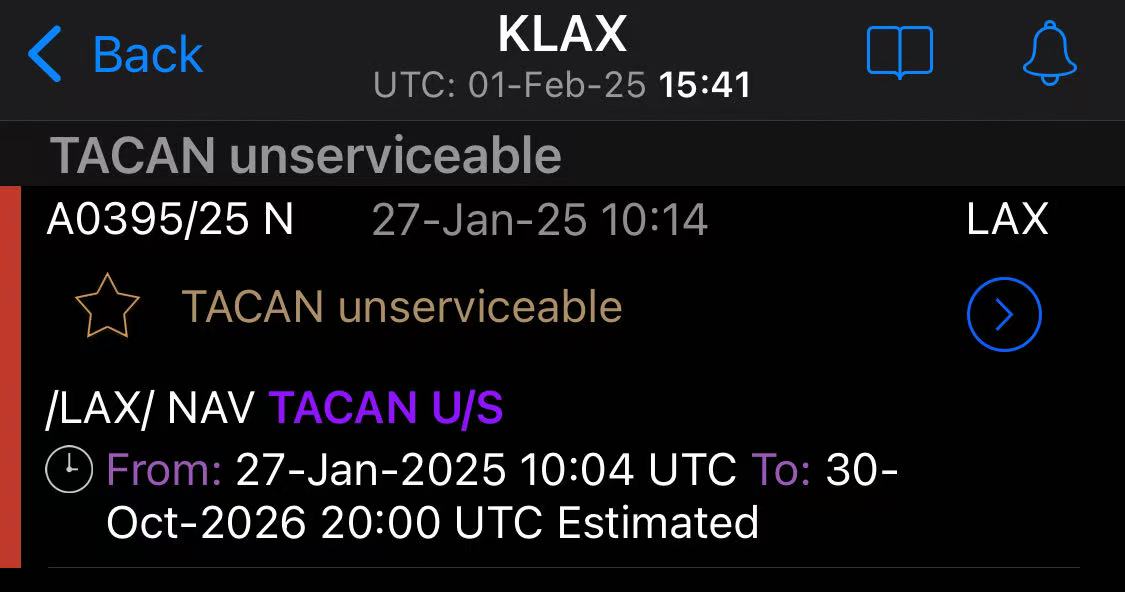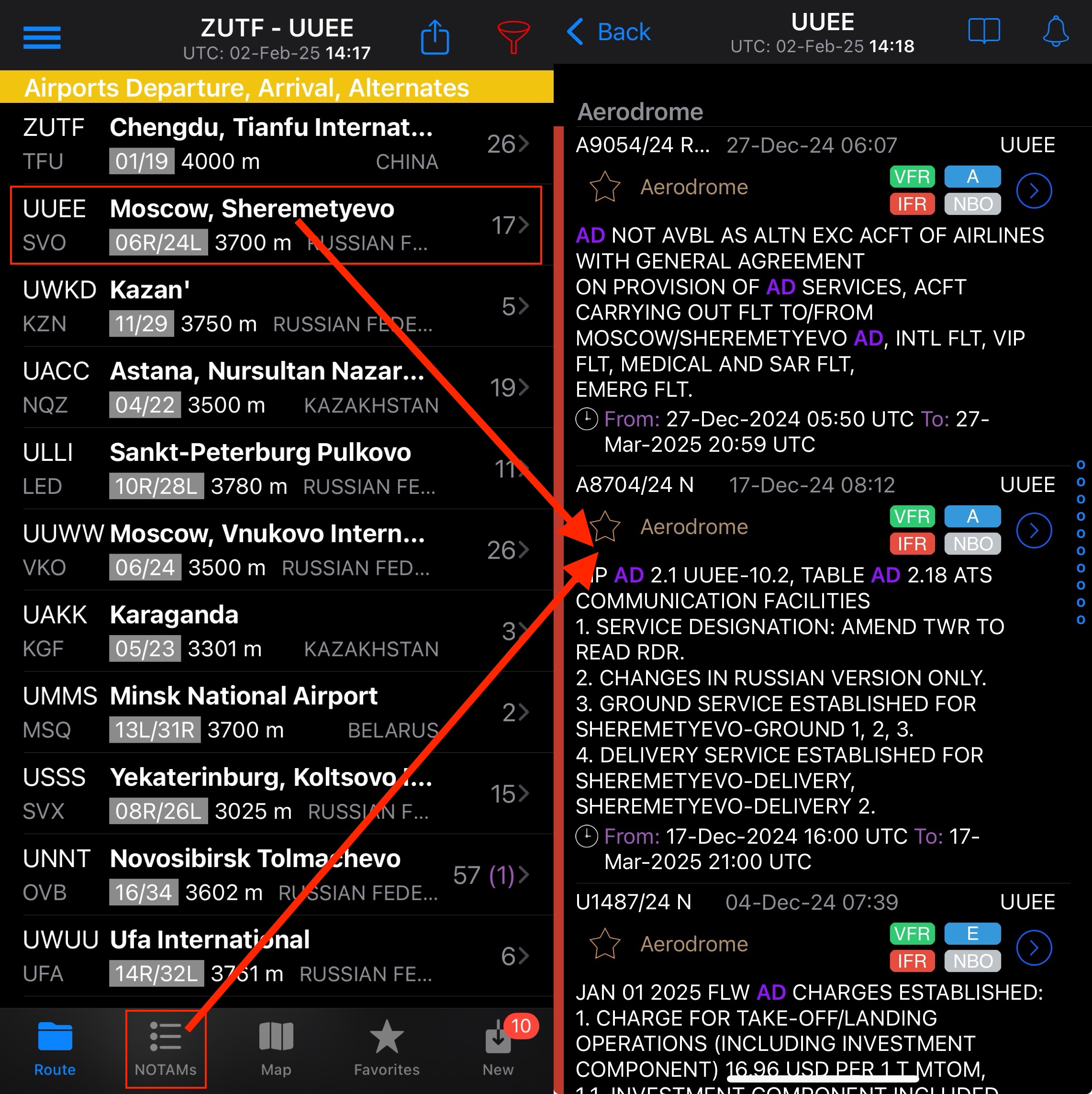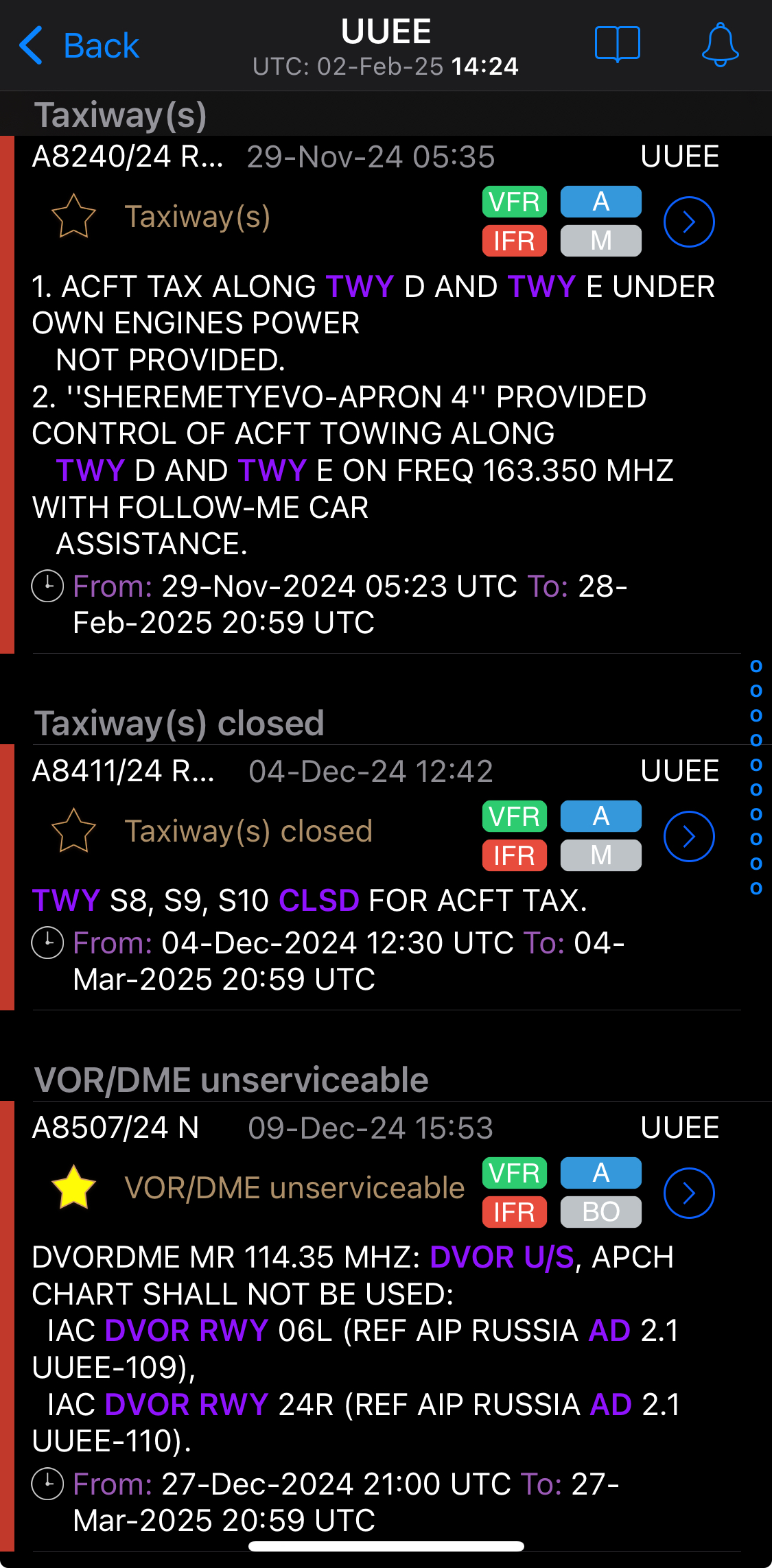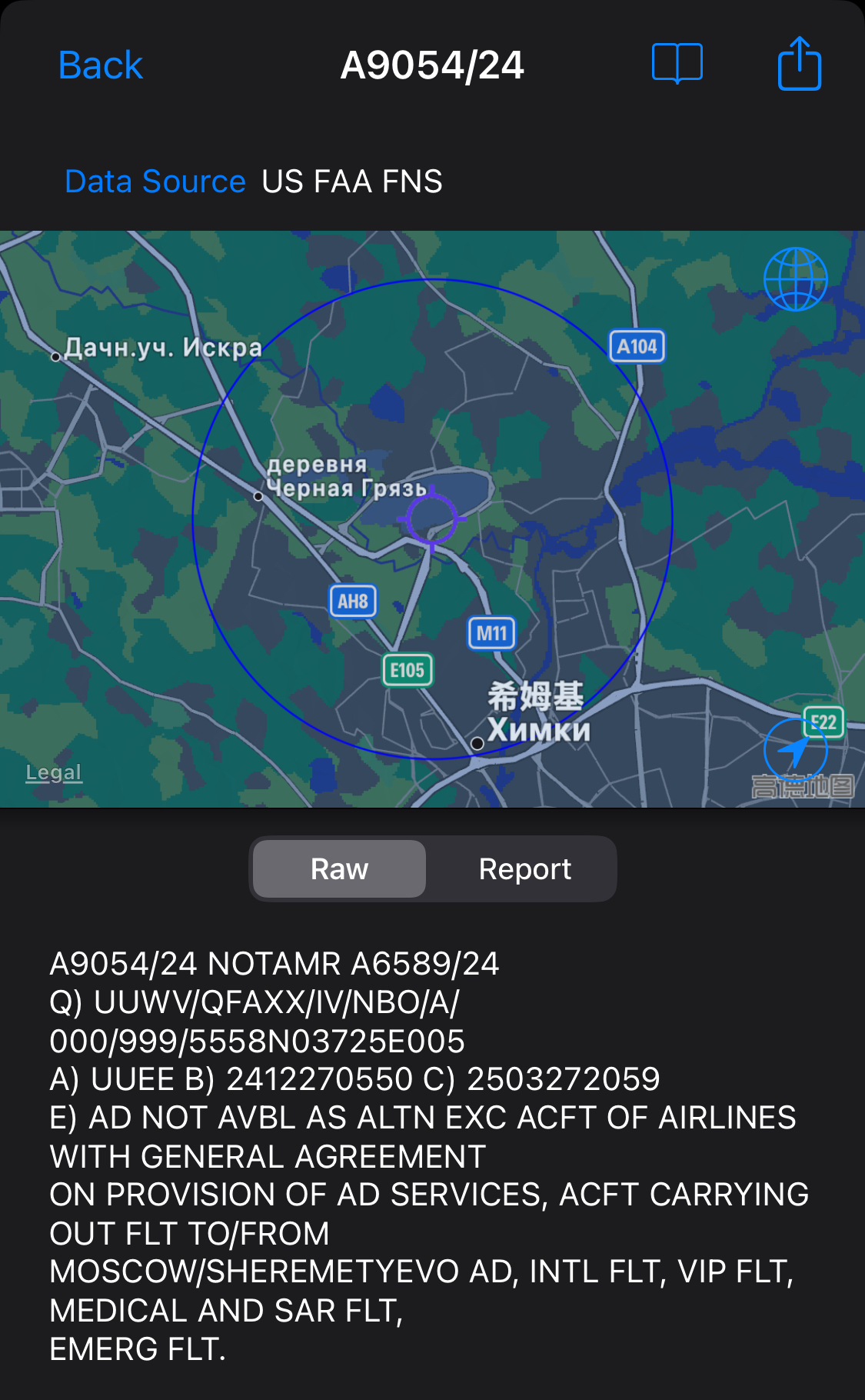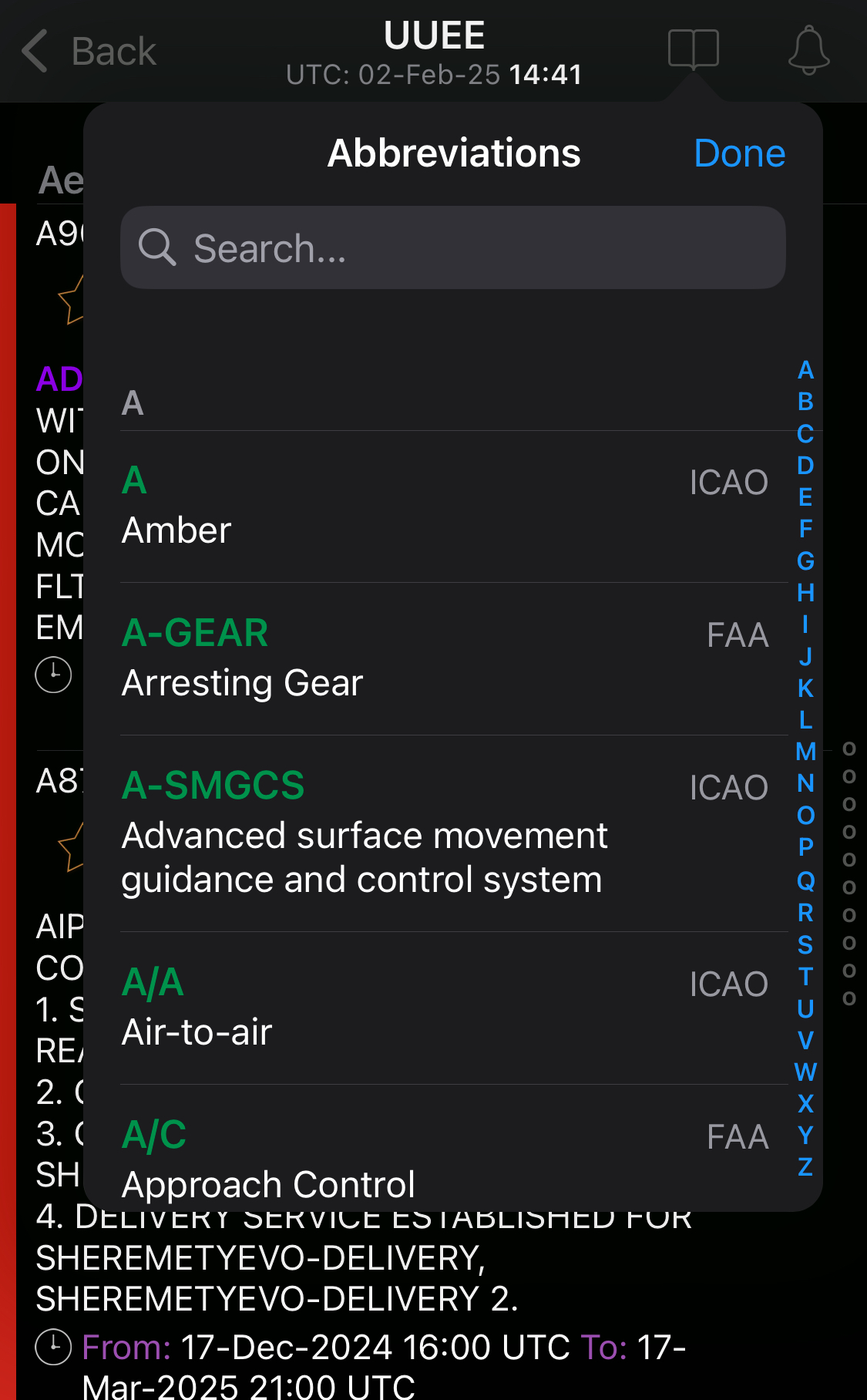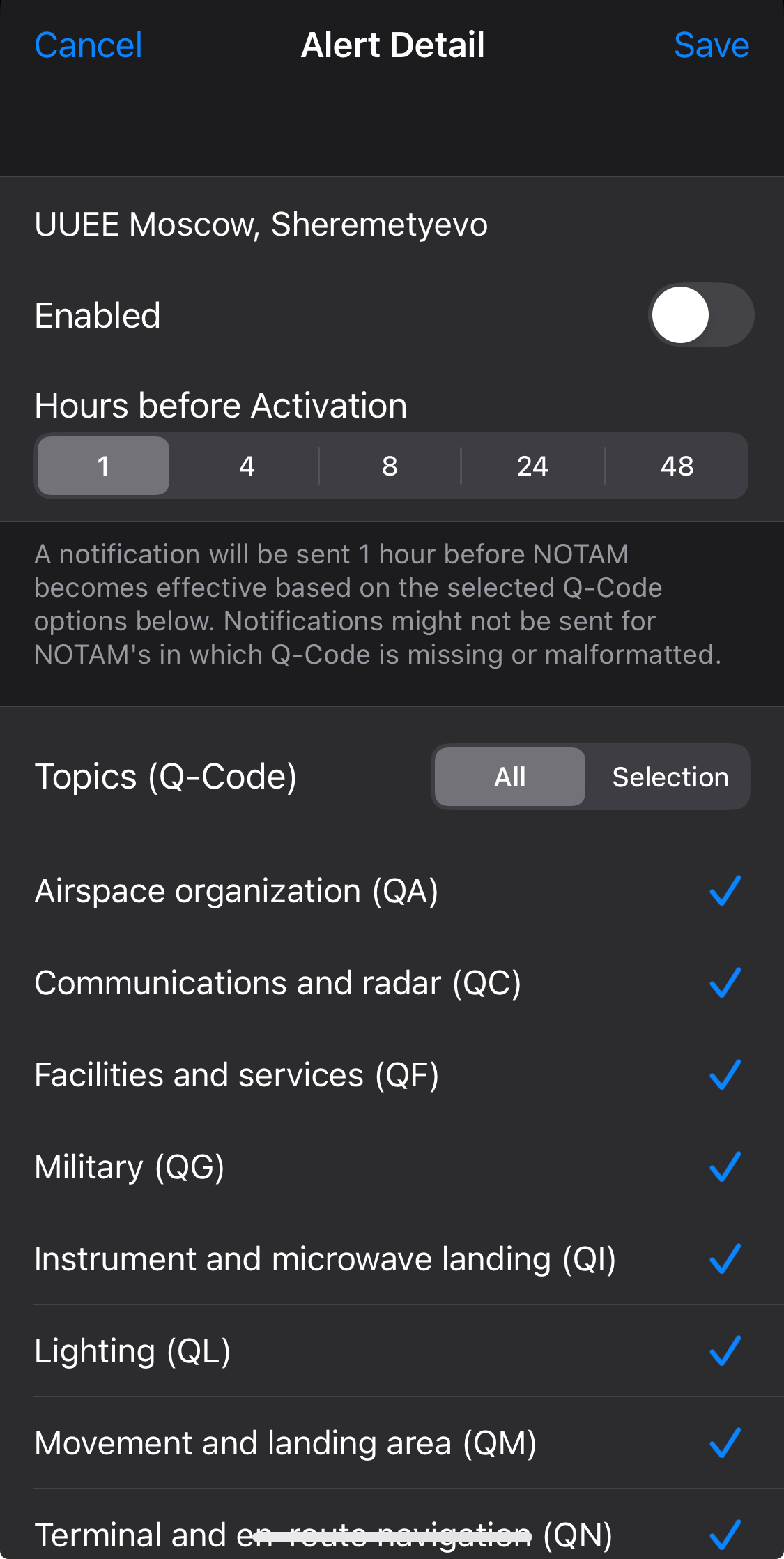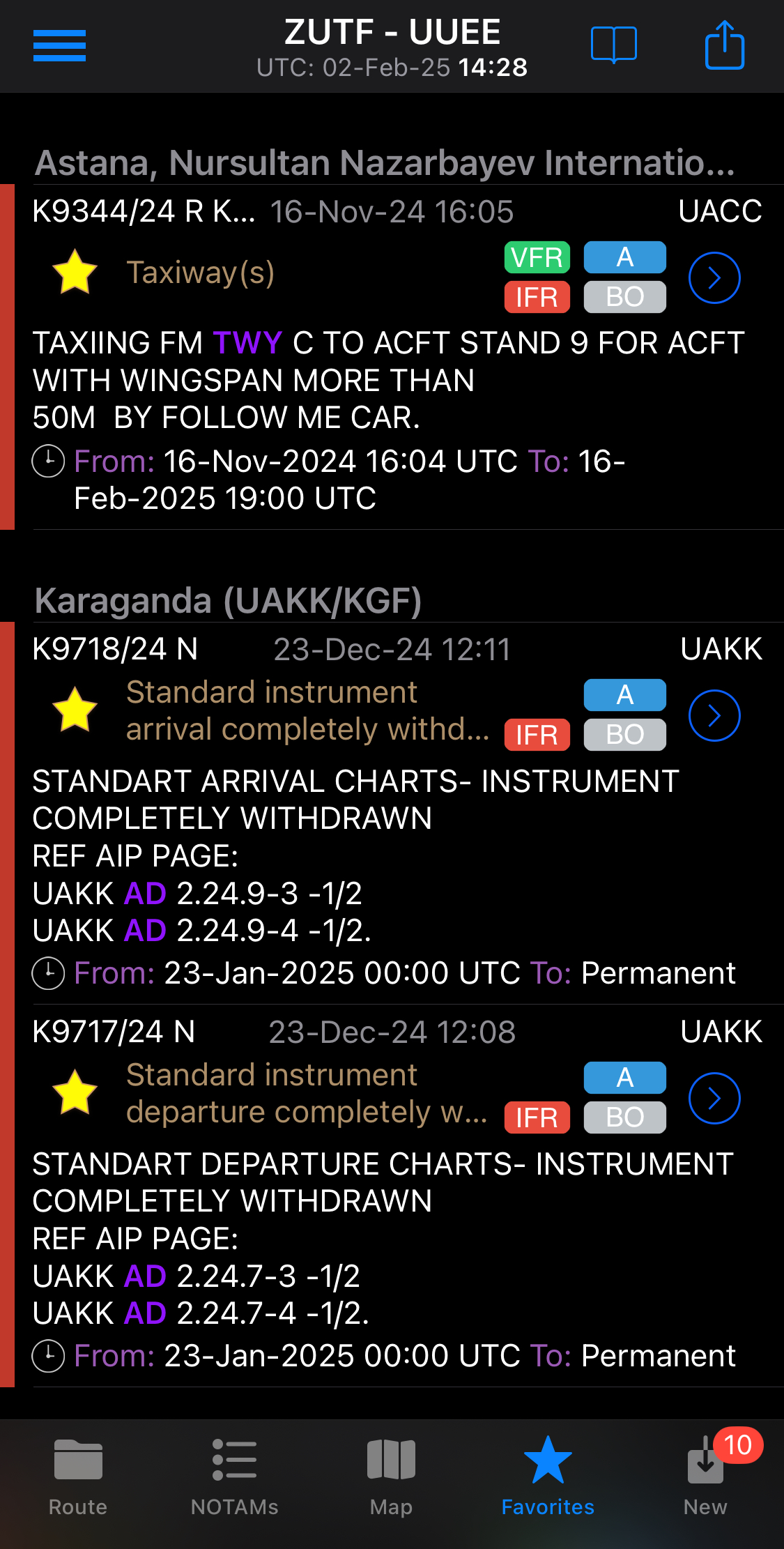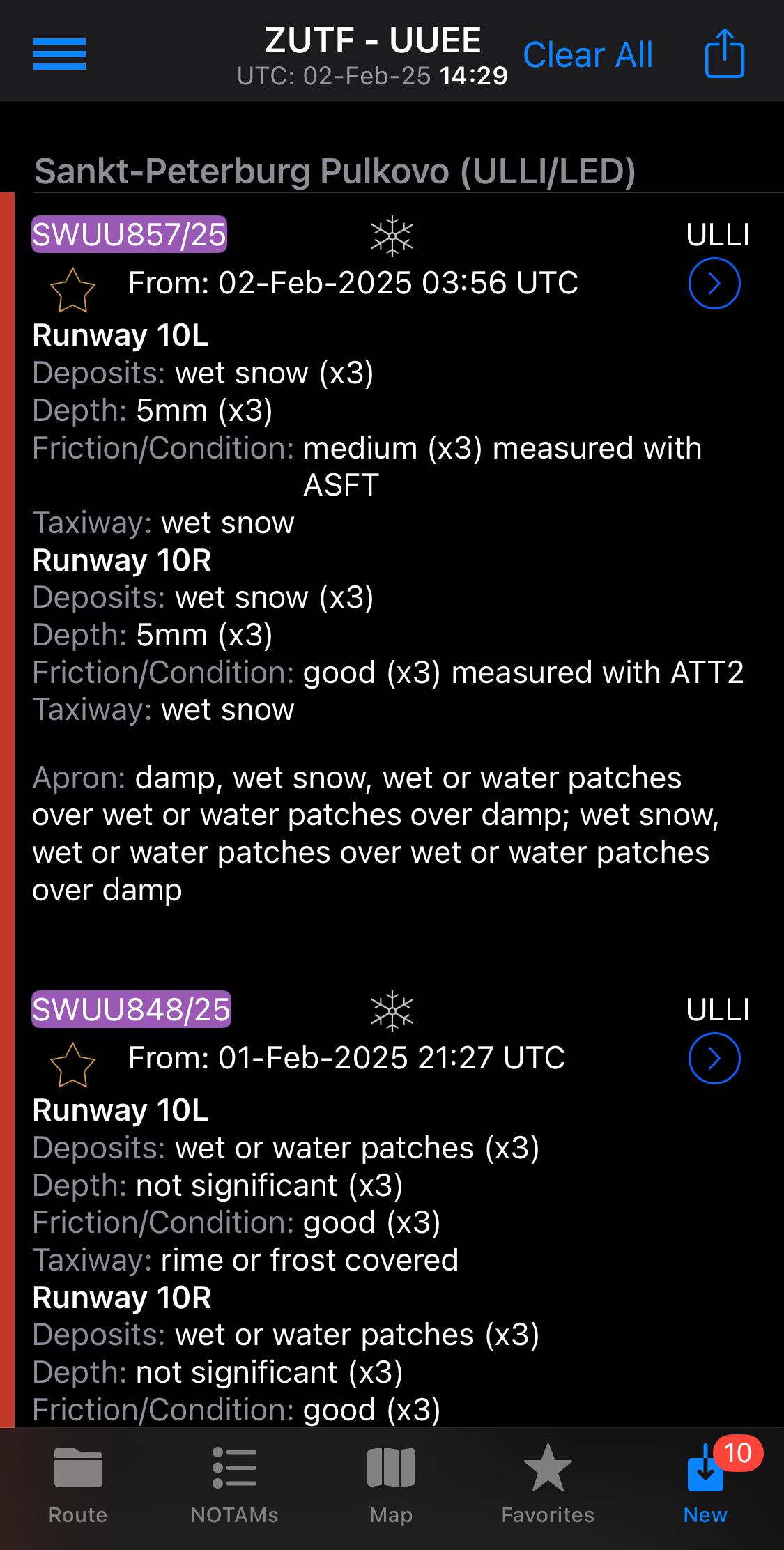声明:本文介绍的软件仅作为辅助参考,不能替代公司运行规定的气象和 NOTAM 资料,一切以法定资料为准。
1. 概述
对于国际航线,尤其是 ETOPS 运行来说,确定航路合适的备降场是非常重要的。签派给的 ETOPS 备降场只是用来满足放行需求,实际中如果出现故障需要备降,往往都是选择就近合适的机场,而所谓“合适”主要就是天气和机场设施。所以我们在进入一个区域之前,需要评估完该区域内所有可用备降场的天气和 NOTAM,确定在时间窗口内天气预报没有什么大的问题,比如大的降水或者降雪、雷暴等,确定 NOTAM 没有提到太影响运行的内容,比如跑道维修或者关闭、军事演习、消防等级降级等等。这样我们就能筛选出一个“合适”机场的库。
而我们在航前准备拿到的气象资料和 NOTAM 往往存在一些不便于使用的问题,比如:
- 气象资料时间较早,后续也无法更新
- 并没有提供所有可用机场的气象资料和 NOTAM
- NOTAM 内容太多,没有分类
- 航路可用备降场的 NOTAM 没有按照一定顺序,不好查找
- NOTAM 中有些缩写看不懂
还有一些不是签派的问题,但也很影响使用,比如:
- 航路存在 GNSS 信号干扰(俄罗斯区域),经常无法通过数据链要天气
- 飞到国外住一两天再飞回来,NOTAM 的内容有更新,但机组无法记录之前有影响的内容,也无法确定哪些是更新的内容,只能重新全部看一遍,非常低效
下面就介绍两个 APP:AeroWeather Pro 和 AeroNOTAM,能让我们尽量去解决上述问题,让查看资料更加优雅便捷。
2. AeroWeather Pro
首先是一个很多飞行员都在使用的 APP:AeroWeather Pro。Pro 版在中国区 App Store 的价格是¥32 元,还有一个免费的 Lite 版。但由于 Lite 版缺少了分组功能,所有机场混杂在一起,实在不够优雅,所以强烈建议购买 Pro 版。
Pro 版还有“First”和“Captain”的两档内购,提供更多信息和预警功能,但个人觉得意义不大,一是有些功能和数据尽在美国有用,二是一些功能在公司 EFB 和 JEPP FD PRO 中也提供了。
2.1. 界面
2.1.1. 分组
界面很简单,需要注意的是,中文版的有些翻译是错的,不过飞行员应该也能看懂错在哪里,后面也会提到一些。当然,也可以切换为英文。
个人习惯国内机场按照区域分组,国际机场则按照航线分组。
2.1.2. 机场列表
比如墨尔本分组点进去就是这条航线所有可能涉及到的机场:
点击左下角的更新键,就能一次性全部更新。
在推出之前点一次,就能保留尽可能新的天气信息,在航路中作为辅助参考。
2.1.3. 机场天气
进入具体某个机场的页面如下,内容没什么可多说的:
2.2. 设置
大部分的设置都可以保留默认,但“设置”中有几个需要调整一下。
2.2.1. 常规
“Reload data in foreground”,这个没有翻译,意思是如果 app 在前台时,天气会定期自动加载。建议打开,虽然不如后台自动更新方便,但也聊胜于无。
2.2.2. 格式
“当地时间”,建议关闭,毕竟国际航线都是用 UTC。
“晴空颠簸”,翻译错误,"CAT" 是 ILS 的 CAT,不是晴空颠簸。建议开启,设为默认值即可,如果公司标准不同,可以自行调整。
2.2.3. 单位
“航站原始单位”,建议开启,不同国家在气压高度和长度上会有所不同。
2.3. 附加功能
在分组页面右上角有一个“计算器”图标,打开后是一些辅助功能,还是挺好用的。
2.3.1. 计算
很多 App 以及公司的 EFB 里也都有相关功能,不再赘述。
2.3.2. 解码
这部分比较实用,提供了一些基本上记不住只能查 Jepp 手册的解码。但需要注意的,这部分仅作参考,还是以最新的手册为准。另外 SNOWTAM 这个功能我尝试了,并没有解码,不知道什么原因。
2.3.3. 参考
提供了 NOTAM 缩略语和天气图标及缩略语的解释,这个太好用了,尤其是天气。
2.4. NOTAM
在具体机场页面下方,还能查看机场的 NOTAM。这已经是比较实用的功能了,但与后面要介绍的 AeroNOTAM 相比,还是少了几分优雅。
3. AeroNOTAM
同一个公司的 App,专门查看 NOTAM 用的,提供了很多方便实用的功能:
- 按照航路分组,添加所需的机场
- NOTAM 按照类别分类,比如机坪、滑行道、ILS、障碍物等等
- NOTAM 中关键词语高亮显示
- 可以给重要内容标星,并在单独页面查看
- 后续能在单独页面显示更新内容,不用全部重新阅读
- 丰富的筛选条件,包括 VFR/IFR, 机场/情报区,生效时间等等
- NOTAM 缩略语词典
这个 App 需要订阅服务,否则只能查看一个机场的信息。但疑惑的是我第一次并不能按月或者年来订阅,而是截止到 2025 年 3 月 1 日。价格倒是非常便宜,才几块钱,但后续什么情况还不清楚。
下面,就基于这些功能,看看如何优雅地完成整个 NOTAM 查看的流程。
3.1. 航路
首先,点击左上角“三条横线”图标,添加一个航路,比如 ZUTF-UUEE。
3.1.1. Buffer
注意最后的小字说明, App 的默认航路是大圆航线,会沿着航线将 Buffer 值范围内的机场和情报区自动添加进机场列表,所以如果不需要,可以将 Buffer 设为 0,然后在“ALTERNATE AIRPORTS”列表中手动添加。
3.1.2. Include IFR
建议关闭,因为:
- App 默认大圆航线,涉及的 IFR 也不一定是我们需要的。
- 情报区的通告量非常大,单靠机组是不可能有精力去全部阅读和筛选的。一般是由放行签派筛选出重要信息,提示给机组,在公司的放行资料中有所呈现,所以 App 里也就没必要包含了。
3.2. Route 视图
创建完成后,点击进入或者回到右侧,可以看到下方有 5 个视图选择:
- Route
- NOTAMs
- Map
- Favorites
- New
Route 视图就是之前添加的机场列表,提供了基本的四字和三字代码、跑道方向、跑道长度、国家等信息。
3.3. 过滤器
在查看具体 NOTAM 之前,可以点击右上角的漏斗图标来设置一下过滤器。
3.3.1. Traffic & Scope
这两项放在一起说是因为都是 NOTAM 原始报文的 Q 代码中所涉及的内容。参考《民用航空航行通告代码选择规范》:
按理来说,我们飞的都是 IFR,所以只需要显示 IFR 相关即可。但也发现偶尔有一些相关 NOTAM 会被过滤掉。
比如洛杉矶 KLAX,如果只选择 IFR,关于 LAX TACAN 台不工作的信息就没有了。我理解导航台都应该属于 IFR 范畴,不知道为什么会被过滤掉。所以保险起见,还是选择“Both”吧。
3.3.2. Flightlevel
一般也不需要修改。
3.3.3. Time
通告的生效时间,这个按需选择,如果只是飞单段,可以缩小时间范围。但国际航线一般都是在外面休息一两天再回来,所以有两种方法,各有优劣:
- 去程只选择短的时间范围,回程再查看更新提示。
- 去程选择长的时间范围,整体了解来回的通告,但回程就不会有更新提示,一些只影响单段的就需要额外注意。
我一般选择第二种,因为习惯先把能掌握的信息全部掌握再说。
注意生效时间下面对应的颜色,就是 NOTAM 页面左侧的颜色条,可以比较直观地了解该条通告生效的情况。
3.4. 机场 NOTAM
要查看具体的 NOTAM 有两种方式,一是点进 Route 视图中某个机场只查看该机场的通告,二是在下方点击 NOTAMs 视图查看所有通告。个人喜欢第一种。
3.4.1. 分类
可以看到,除了我们平常见到的 NOTAM 信息,还提供了分类的标题,包括:
- Aerodrome
- All landing area lighting facilities
- Apron
- Declared distance changed
- ILS unserviceable
- Instrument approach procedure changed
- Movement area
- Obstacle erected
- Runway closed
- Runway edge lights unserviceable
- Taxiway cennterline lights unserveiceable
- Taxiway(s)
- Unmanned aircraft will take place
- ......
3.4.2. 关键词高亮
NOTAM 中的一些关键词会被高亮,这个很方便,很多时候看一眼高亮内容就知道这条通告需不需要仔细阅读了,一些不重要的可以直接过。
3.4.3. 生效时间
左侧的颜色条表示该 NOTAM 的时效,这个在上述 [[#3.3.3. Time]] 中有说明。
3.4.4. 属性
每一条通告右上角显示类型、签发目的和影响范围,这个在 [[#3.3.1. Traffic & Scope]] 中有描述。
3.4.5. 更多信息
如果点击右上角的箭头,可以查看更多信息,包括地图信息以及 NOTAM 原码。不过用处不大。
3.4.6. 阅读及标星
在阅读具体通告的过程中,点击左上角星号可以将重要的通告标记,后续就能在 Favorites 视图中查看。这也是 AeroNOTAM 非常好用的一点。
点击某条通告还可以将其折叠,但其实没有太大必要,因为后续只需要查看标星的即可。
3.4.7. 字典
点击右上角的字典图标,可以打开缩略语词典。这个非常好用,因为 NOTAM 中确实很多缩略语不知道什么意思。
3.4.8. 提醒
在每个机场的 NOTAM 页面,右上角还有一个铃铛图标,可以设置在通告生效前一段时间进行提醒。不过我没用过这个功能。
3.5. Map 视图
能在地图上查看有哪些机场,然后点进去看 NOTAM。对大型航空共公司,尤其是国际运行用处不大,因为可选备降场数量优先,基本都是大机场。
3.6. Favorites 视图
经过 [[#3.4.6. 阅读及标星]] 之后,所有标星的通告都会被汇总到这里。在航前机组协同,以及后续飞到该区域复习通告的时候,就可以直接进入 Favorites 视图来查看重要通告,无需再去繁杂的机场列表里重新翻找。
同时,New 试图会消失,因为都看过了。
3.7. New 视图
当有通告更新之后,New 视图会再次出现在,并红标显示更新的通告数量。
和之前流程一样,只需要进入查看通告,并将重要的标星即可。
需要注意的是,想要消除红标,有两个方法:
- 逐条点击折叠
- 在标星后点击右上角的 Clear All
第二个好用很多,但务必先标完星,否则 clear 之后 New 视图消失了就没办法方便查看哪些是新通告了。
4. 总结
作为公司资料的辅助,这两个 App 提供了更加方便易用的查看天气和 NOTAM 的途径。对于国际航线非常有帮助。